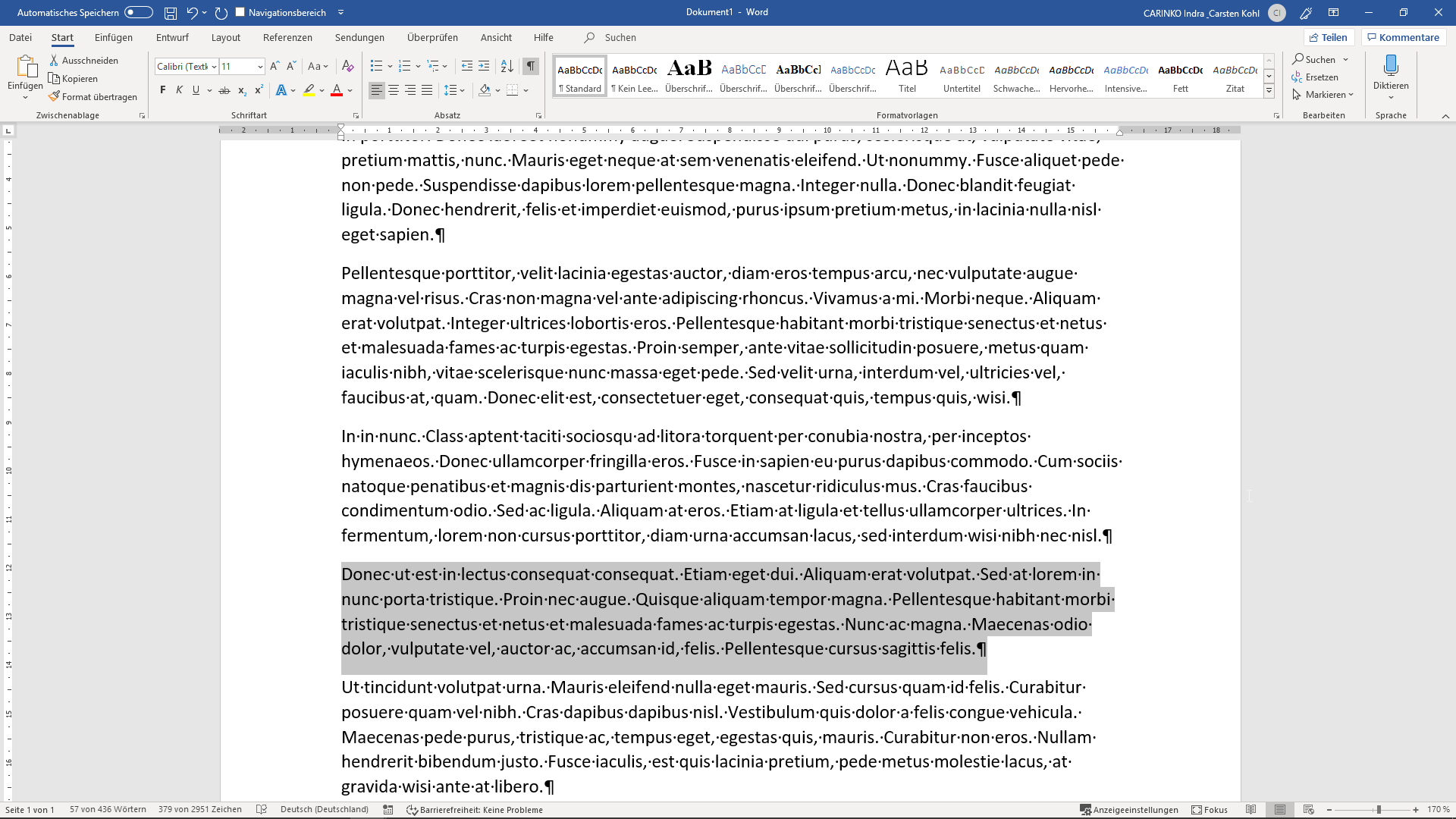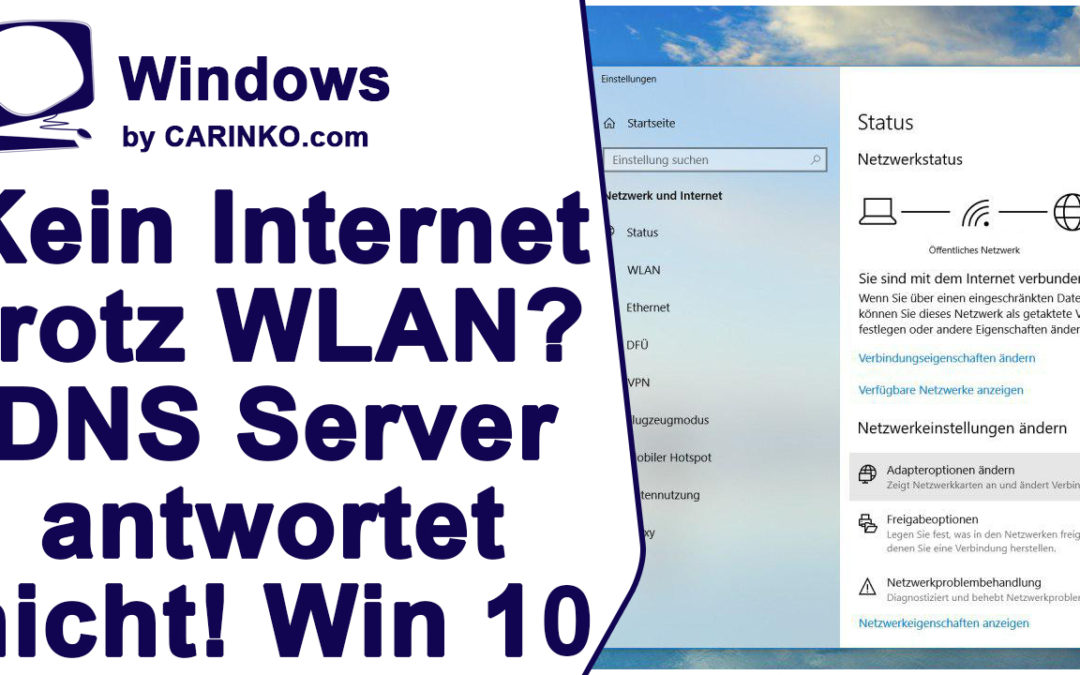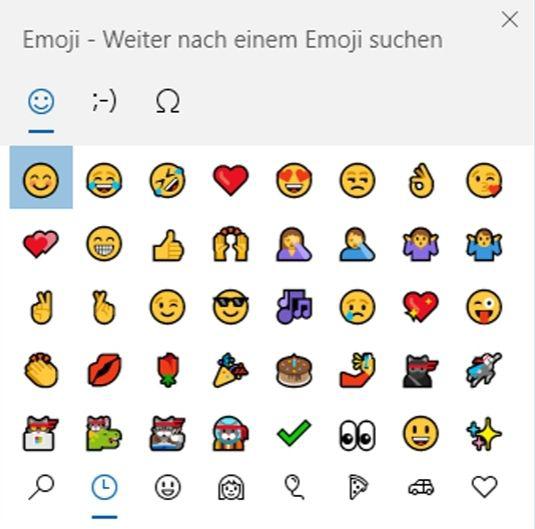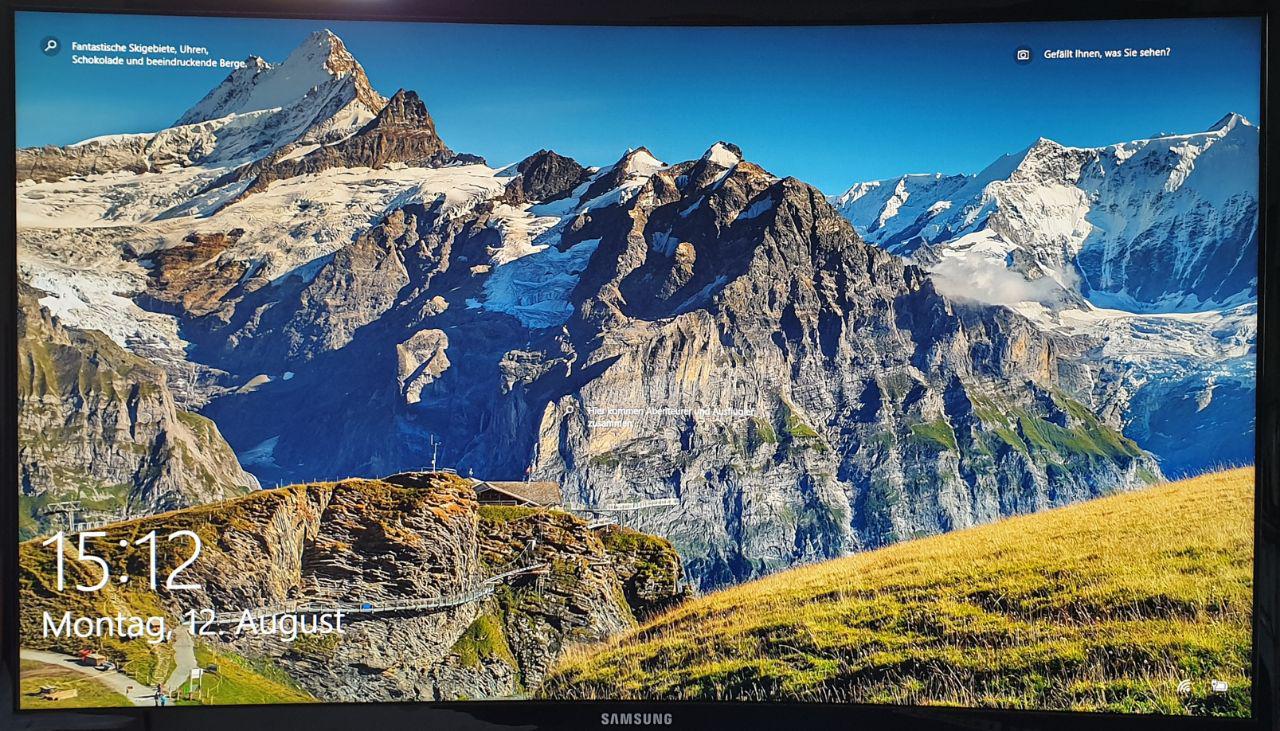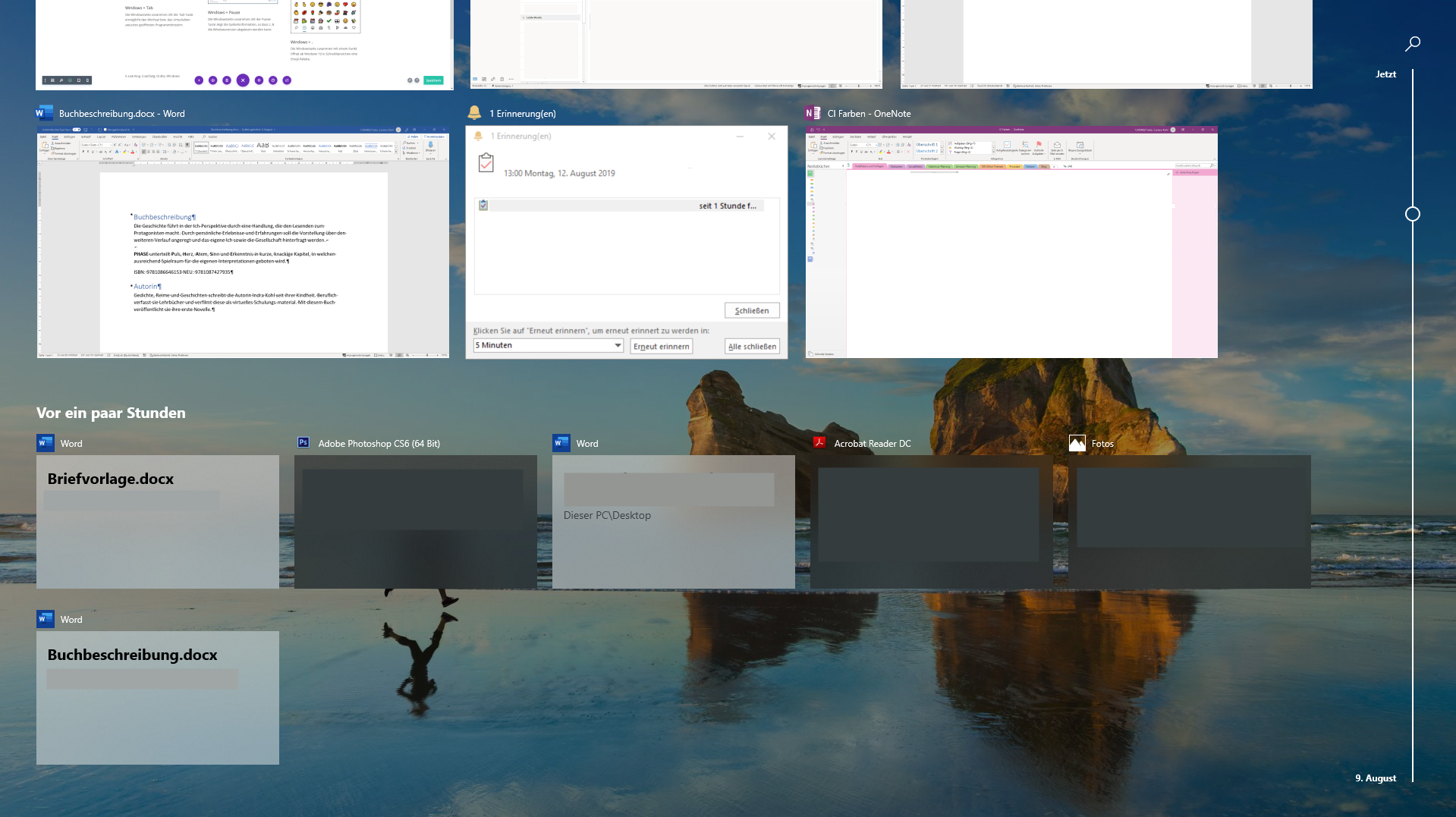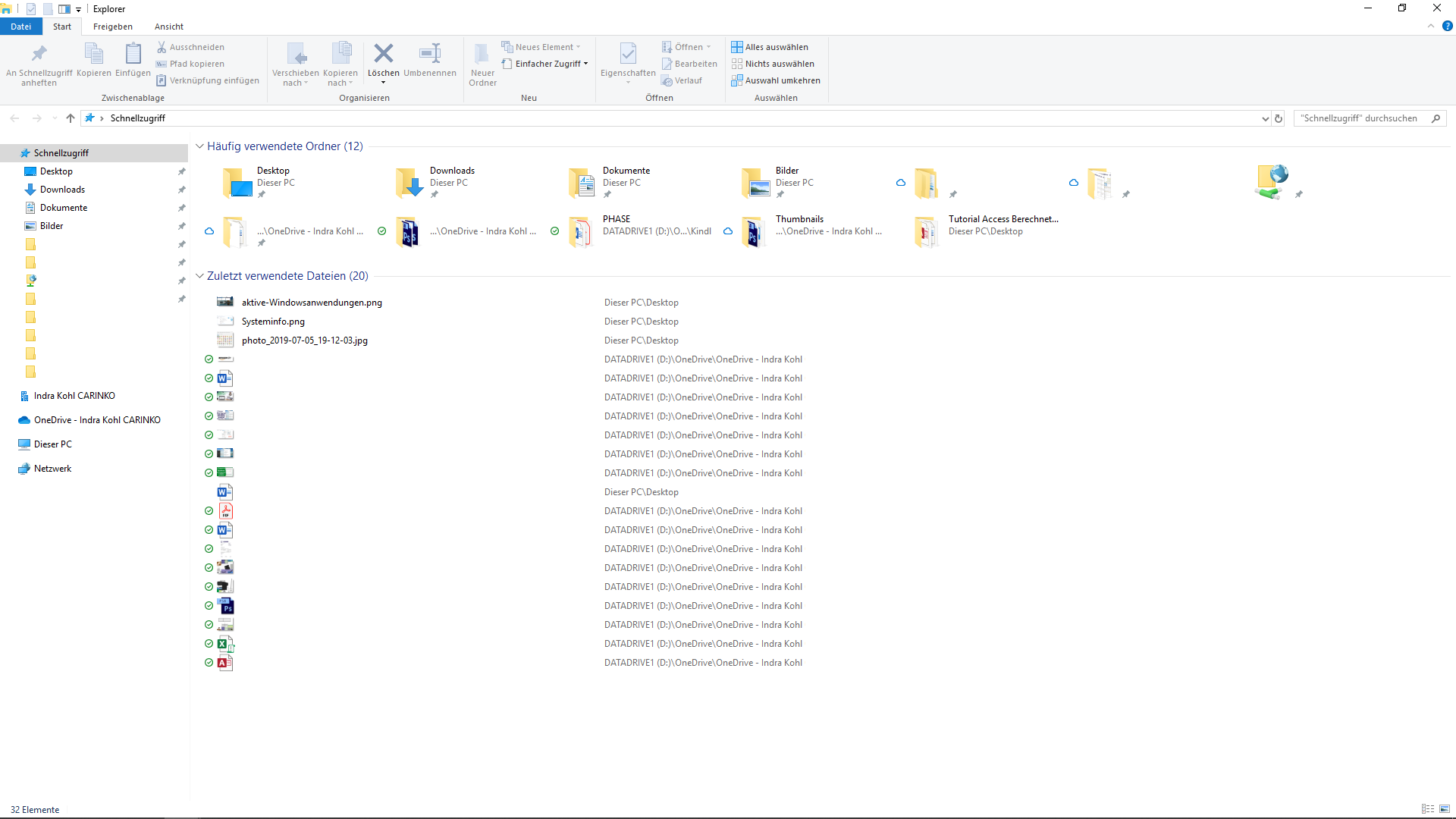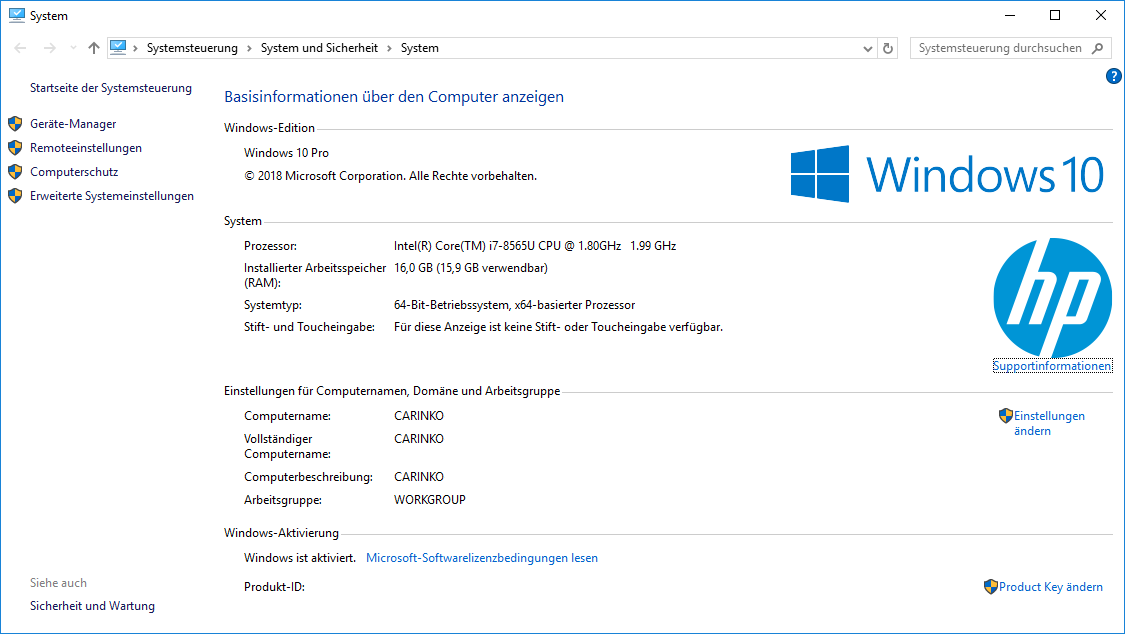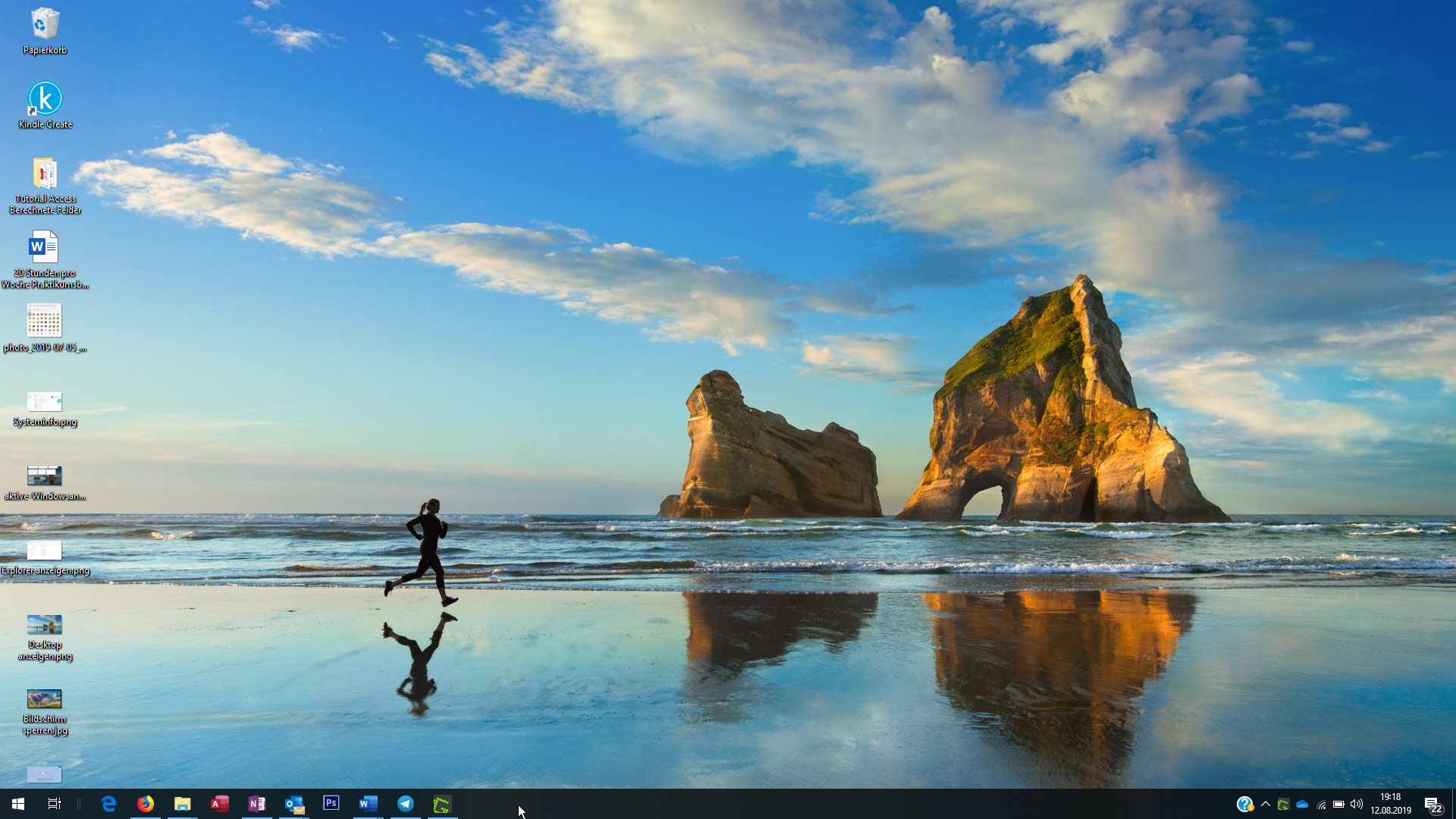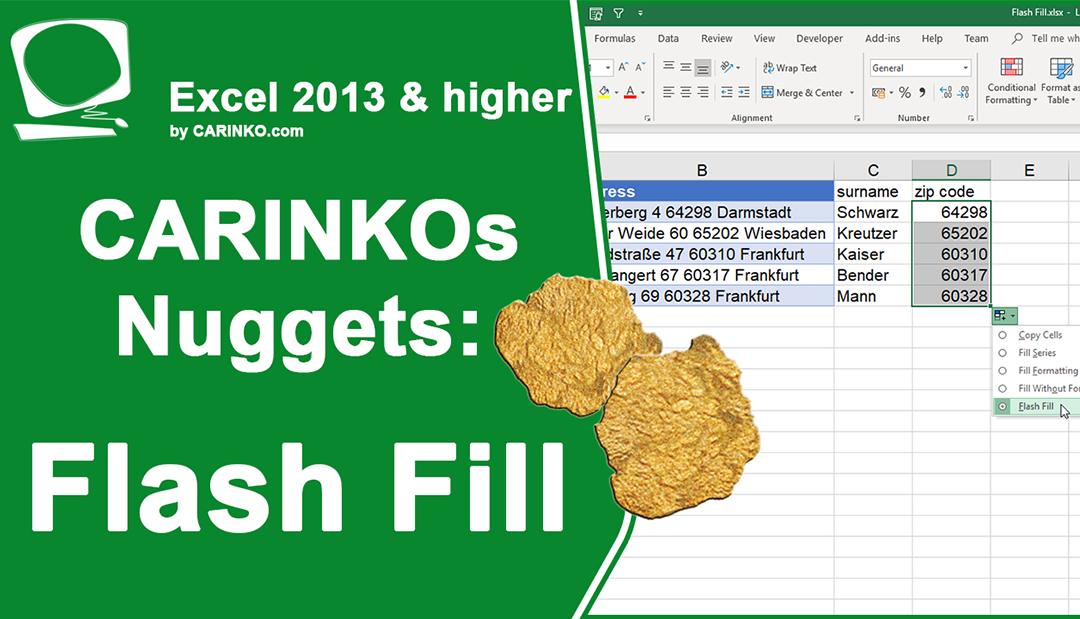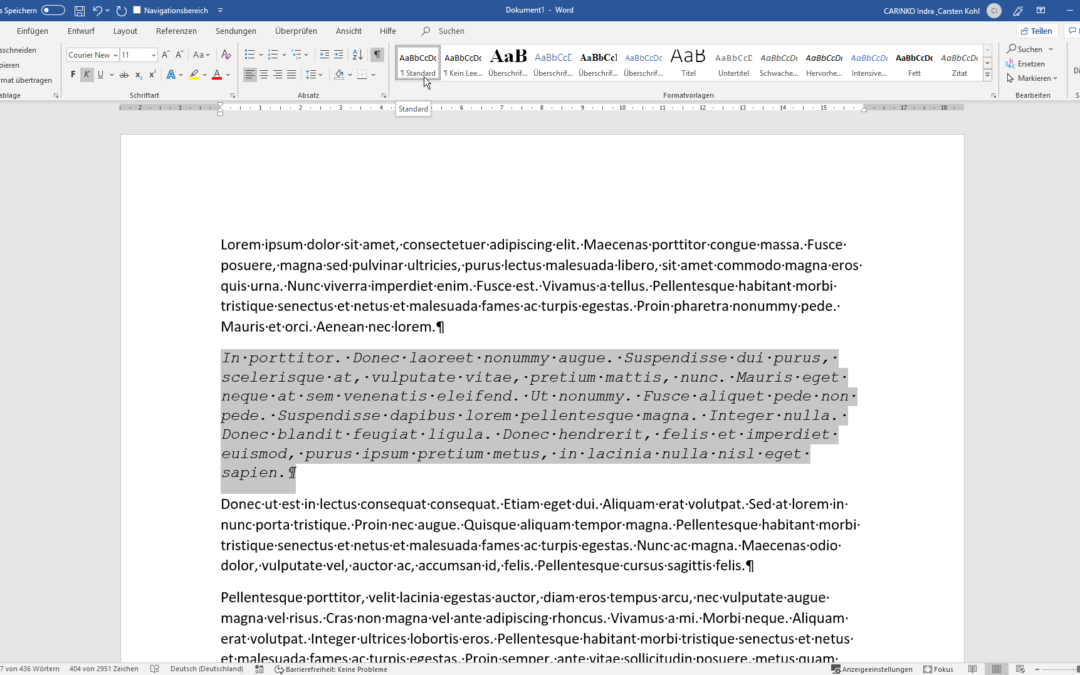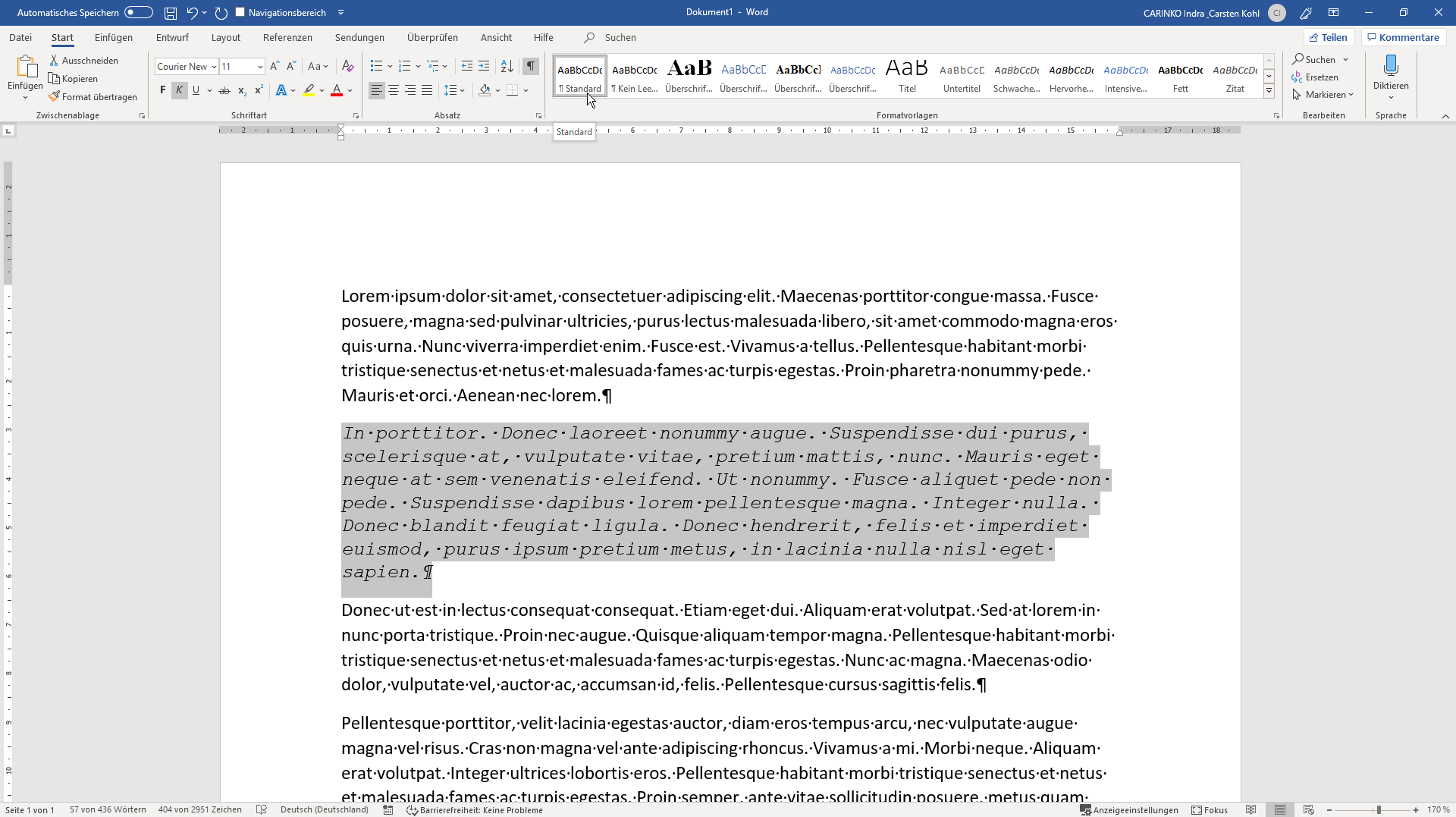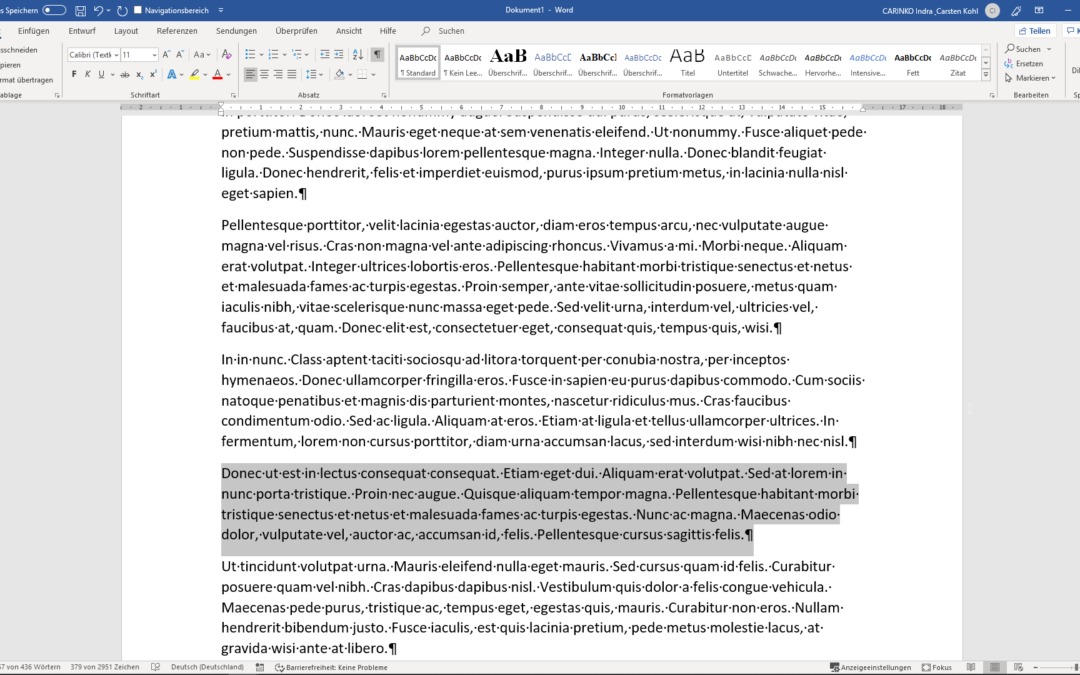
Absätze in Microsoft Word per Tastenkombi verschieben
Absätze in Microsoft Word per Tastenkombination verschieben
Um Texte in Word Dokumenten zu reorganisieren, können Absätze im Rekordtempo an anderen Stellen im Dokument platziert werden. Deshalb ist es kein Problem erst einmal „ungeordnet“ los zu schreiben, denn wenn es in die Formatierungsphase geht, ist das Verschieben schnell und einfach durchführbar.
So geht’s: Markieren Sie den gewünschten Abschnitt per Dreifach-Klick (3x schnell auf den Absatz klicken). Halten Sie nun die Tasten ALT und SHIFT (Shift ist die Großschreib- bzw. Umschalttaste) gleichzeitig gedrückt und verschieben Sie den Absatz komfortabel mithilfe der rauf- und runter-Pfeiltasten an die gewünschte Position.
Viel Freude beim Ausprobieren wünscht
Ihr CARINKO-Team
Absätze in Microsoft Word per Tastenkombination verschieben
Um Texte in Word Dokumenten zu reorganisieren, können Absätze im Rekordtempo an anderen Stellen im Dokument platziert werden. Deshalb ist es kein Problem erst einmal „ungeordnet“ los zu schreiben, denn wenn es in die Formatierungsphase geht, ist das Verschieben schnell und einfach durchführbar.
So geht’s: Markieren Sie den gewünschten Abschnitt per Dreifach-Klick (3x schnell auf den Absatz klicken). Halten Sie nun die Tasten ALT und SHIFT (Shift ist die Großschreib- bzw. Umschalttaste) gleichzeitig gedrückt und verschieben Sie den Absatz komfortabel mithilfe der rauf- und runter-Pfeiltasten an die gewünschte Position.
Viel Freude beim Ausprobieren wünscht
Ihr CARINKO-Team
Durchstarten in MS Word
Sie möchten sich einzeln oder gemeinsam mit Ihrem Team in Word weiterbilden?
Die Schulungen sollen an den jeweiligen Bedarf angepasst und sehr praxisnah sein?
mehr lesen
-
Angebot!







Anwender-Support: Microsoft Office und Windows (Termine nach Absprache)
Ursprünglicher Preis war: 100,00 €90,00 €Aktueller Preis ist: 90,00 €. -
Angebot!







Kalkulationsvorlage MS Excel: Für Schneidereien
Ursprünglicher Preis war: 25,00 €17,00 €Aktueller Preis ist: 17,00 €. -
Angebot!







Fahrtenbuch Vorlage MS Excel: Für ein Fahrzeug oder den gesamten Fuhrpark
Ursprünglicher Preis war: 25,00 €17,00 €Aktueller Preis ist: 17,00 €. -
Angebot!







Online-Schulung Microsoft Excel: Grundlagen 1 (Module A bis C)
Ursprünglicher Preis war: 540,00 €497,00 €Aktueller Preis ist: 497,00 €.
Weitere Beiträge der Kategorien: